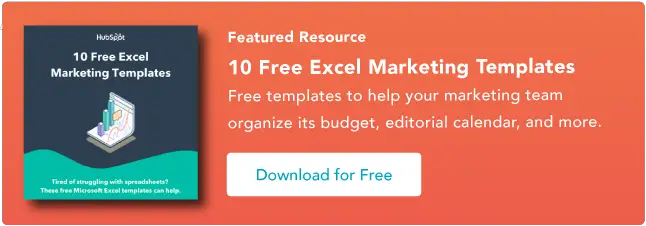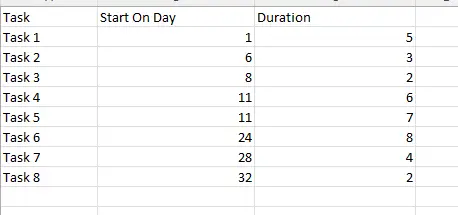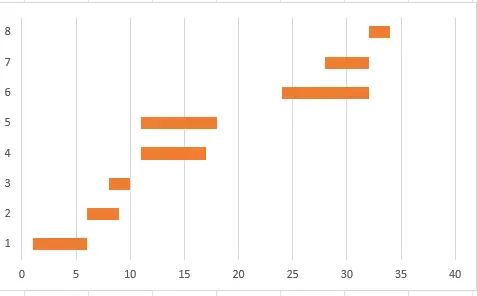Jak tworzyć wykresy Gantta w programie Excel
Opublikowany: 2023-08-02Microsoft Excel pozostaje dla wielu firm podstawową opcją do wykonywania obliczeń danych i tworzenia wykresów na podstawie wyników.

Wykres Gantta to przydatny przewodnik, który nie jest naturalnie dostępny w programie Excel. Idealne do zarządzania projektami i śledzenia kamieni milowych, wykresy Gantta mogą pomóc firmom w lepszej wizualizacji operacji i usprawnieniu bieżących procesów.
W tym artykule zagłębimy się w podstawy wykresów Gantta i odkryjemy ich zalety, a następnie przedstawimy przewodnik krok po kroku dotyczący tworzenia ich w programie Excel wraz z kilkoma przydatnymi przykładami. Już wkrótce będziesz mógł używać programu Excel jak profesjonalista.
Co to są wykresy Gantta?
Korzyści z wykresów Gantta
Jak tworzyć wykresy Gantta w programie Excel
Przykłady wykresów Gantta
![Pobierz 10 szablonów Excel dla marketerów [bezpłatny zestaw]](/uploads/article/18595/4EltyyekFMudhr54.png)
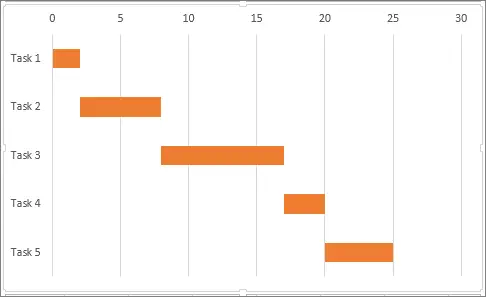 Po lewej stronie oś Y wykresu przedstawia określone działania. U góry oś X wykresu pokazuje czas.
Po lewej stronie oś Y wykresu przedstawia określone działania. U góry oś X wykresu pokazuje czas.
Nie ma ustalonej jednostki czasu — można go mierzyć w tygodniach, dniach, godzinach lub minutach, w zależności od śledzonych zadań. W Excelu każde zadanie ma swój własny wiersz.
Jak widać na powyższym przykładzie firmy Microsoft, zadanie 1 rozpoczyna się w jednostce czasu 0 i trwa tuż przed zadaniem 2, które trwa do momentu rozpoczęcia zadania 3.
Warto zauważyć, że zadania mogą się nakładać — celem wykresu Gantta nie jest określenie kolejności zadań, ale zapewnienie łatwego sposobu sprawdzenia, co się dzieje, kiedy i ile procesów dzieje się jednocześnie.
Korzyści z wykresów GanttaWykresy Gantta oferują kilka korzyści, w tym następujące.
Postęp projektu w skrócie
Wykresy Gantta pozwalają zobaczyć, kiedy projekty się rozpoczęły, na jakim etapie są, czy osiągnęły określone kamienie milowe i czy pokrywają się z innymi projektami.
Pozwala to lepiej zrozumieć, jak długo będą trwać procesy i czy procesy współbieżne mogą powodować tarcia.
Praktyczny wgląd
Wykresy te zapewniają również przydatne informacje dla personelu zarządzającego projektami. Ponieważ zespoły mogą szybko zobaczyć daty i harmonogramy rozpoczęcia projektu, mogą wskazać potencjalne wąskie gardła i wprowadzić zmiany.
W praktyce zespoły mogą odkryć, że trzy procesy mają rozpocząć się tego samego dnia. Nieznacznie przesuwając daty rozpoczęcia, można uniknąć ewentualnych problemów z wydajnością.
Lepsze zarządzanie czasem
Rozważmy wykres Gantta przedstawiający wiele zadań z tą samą datą rozpoczęcia i zespołem odpowiedzialnym za nie. Pozostawione w spokoju te ramy projektu mogą powodować stratę czasu, ponieważ jeden zespół jest przepracowany, a inny może nie mieć dość na głowie.
Lepsze zrozumienie tego, co się dzieje, kiedy i dlaczego, może pomóc firmom w lepszym zarządzaniu czasem.
Zmniejszone ryzyko przeciążenia zasobów
Projekty mają wspólną pulę skończonych zasobów. Im więcej projektów odbywa się jednocześnie, tym większy jest drenaż zasobów i większe ryzyko ich przeciążenia.
Wykresy Gantta umożliwiają porównywanie potrzeb w zakresie zasobów procesowych i wprowadzanie korekt, które pomagają w realizacji projektów.
Chociaż każdy wykres Gantta jest inny, wspólne funkcje obejmują zadania, paski zadań i daty ukończenia kluczowych etapów. Wykresy mogą również zawierać paski podzadań lub cieniowanie słupków, aby wskazać postęp zadania.
Jak tworzyć wykresy Gantta w programie ExcelPomimo swojej użyteczności i wszechobecności wykresy Gantta nie mają wbudowanego szablonu w programie Excel. W rezultacie użytkownicy muszą albo pobrać gotowy wykres Gantta, albo stworzyć własny.
Oto przewodnik krok po kroku dotyczący tworzenia wykresu Gantta w programie Excel.
1. Wprowadź dane swojego projektu.
Pierwszym krokiem w tworzeniu wykresu Gantta jest wprowadzenie danych projektu do typowego arkusza kalkulacyjnego Excel. W naszym przykładzie wprowadzimy trzy kolumny danych: Nazwa zadania, Rozpocznij w dniu i Czas trwania. Wynik powinien wyglądać mniej więcej tak.

2. Utwórz skumulowany wykres słupkowy.
Następnie utworzymy skumulowany wykres słupkowy. W tym celu należy zaznaczyć dane w kolumnie Dzień rozpoczęcia (z nagłówkiem). Następnie w obszarze „Wstaw” wybierz „Wykres słupkowy”, następnie „Pasek 2-D”, a następnie „Słupek skumulowany”, aby to uzyskać.
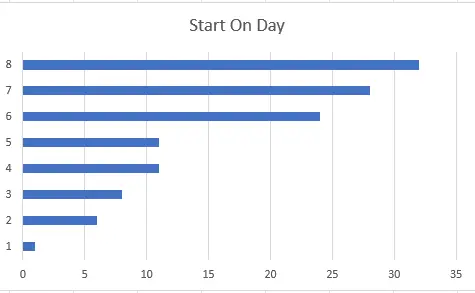
3. Wprowadź dane dotyczące czasu trwania.
Aby wprowadzić dane dotyczące czasu trwania:
- Zacznij od kliknięcia wykresu prawym przyciskiem myszy.
- Wybierz „Wybierz dane”. Spowoduje to otwarcie okna „Wybierz źródło danych” zawierającego serię „Rozpocznij w dniu”.
- Kliknij przycisk „Dodaj” w sekcji „Wpisy legendy (seria)”, a następnie nadaj nowej serii nazwę Czas trwania.
Teraz kliknij ikonę obok miejsca, w którym jest napisane „Wartości serii”, co otworzy nowe okno „Edytuj serię”.
Wybierz dane z kolumny Czas trwania (bez nagłówka) i kolumny Dzień rozpoczęcia, a następnie kliknij OK, aby zamknąć okno, i kliknij ponownie OK, aby dodać serię do wykresu.
4. Dodaj opisy zadań.
Teraz dodamy opisy zadań. Rozpoczyna się to w taki sam sposób, jak w ostatnim kroku: kliknij wykres prawym przyciskiem myszy, aby otworzyć okno „Wybierz źródło danych”, a następnie wybierz „Rozpocznij w dniu” z listy „Seria” po lewej stronie.
Następnie wybierz „Edytuj” z prawej listy „Kategoria”. Spowoduje to otwarcie okna „Etykiety osi”. Wybierz komórki w kolumnie Zadanie, następnie kliknij OK w oknie „Etykiety osi”, a następnie OK w oknie „Wybierz źródło danych”.
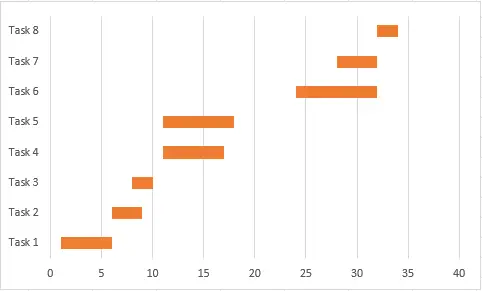
4. Napraw zamówienie
Na koniec ustalimy kolejność naszych zadań. Aby to zrobić, kliknij prawym przyciskiem myszy listę Zadań po lewej stronie wykresu, aby otworzyć menu, a następnie kliknij „Formatuj oś”. W tym menu, w obszarze „Pozycja osi” zaznacz pole „Kategorie w odwrotnej kolejności”.
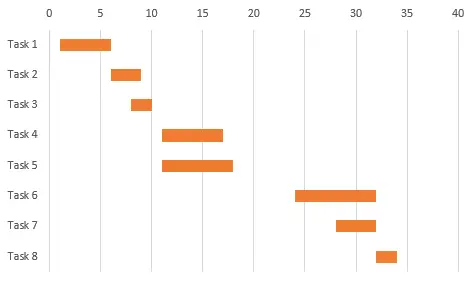 I gotowe — niestandardowy wykres Gantta w programie Excel.
I gotowe — niestandardowy wykres Gantta w programie Excel.
Jeśli wolisz pobrać istniejący szablon, w bazie danych szablonów wykresów firmy Microsoft dostępnych jest wiele opcji Gantta. Oto kilka świetnych przykładów Gantta:
Wykres Gantta śledzenia daty
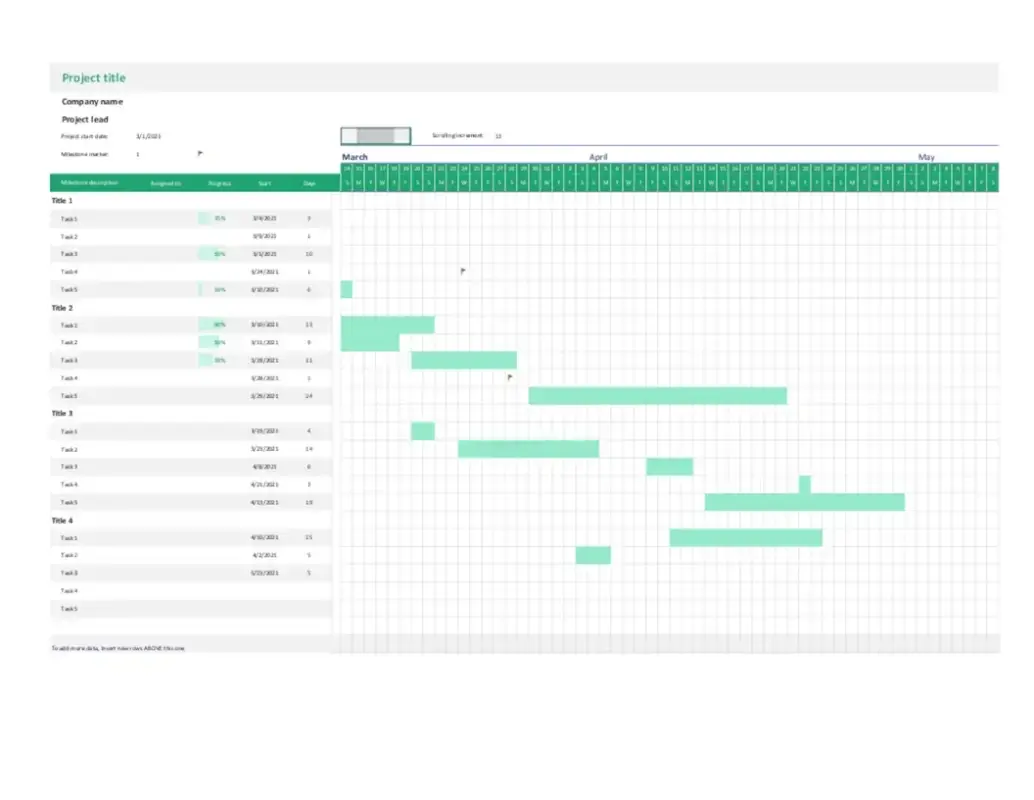 Ten szablon wykresu Gantta ze śledzeniem danych można w pełni dostosować za pomocą własnych obrazów, tytułów i tekstu. Oferuje łatwy sposób śledzenia kluczowych zadań bez konieczności tworzenia wykresu Gantta od podstaw.
Ten szablon wykresu Gantta ze śledzeniem danych można w pełni dostosować za pomocą własnych obrazów, tytułów i tekstu. Oferuje łatwy sposób śledzenia kluczowych zadań bez konieczności tworzenia wykresu Gantta od podstaw.
Co lubimy: Ten wykres Gantta jest prosty i usprawniony. Zawiera dużo miejsca na zadania, daty rozpoczęcia i czas trwania, co pomoże Ci lepiej zarządzać zadaniami.
Prosty wykres Gantta 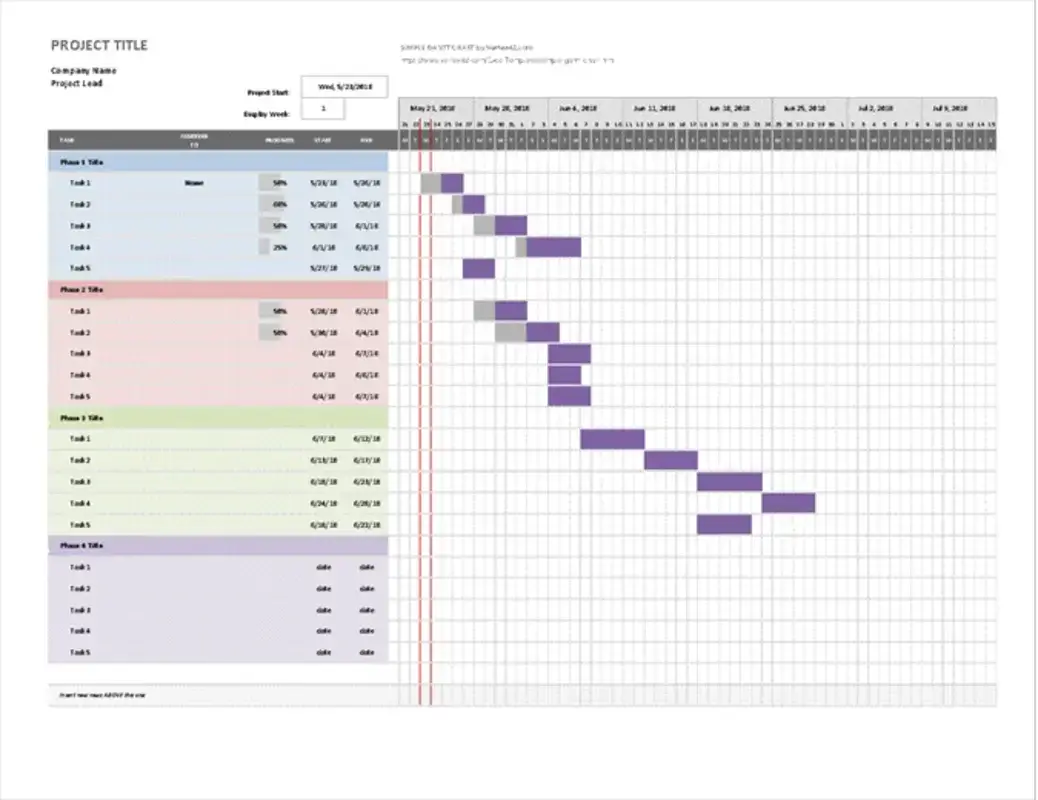 Ten prosty wykres Gantta jest dokładnie taki: prosty i łatwy do zrozumienia. Można go również dostosować do różnych grup użytkowników, takich jak pracownicy, menedżerowie i interesariusze. Możesz dołączyć zdjęcia, grafikę lub nowe czcionki.
Ten prosty wykres Gantta jest dokładnie taki: prosty i łatwy do zrozumienia. Można go również dostosować do różnych grup użytkowników, takich jak pracownicy, menedżerowie i interesariusze. Możesz dołączyć zdjęcia, grafikę lub nowe czcionki.
Co nam się podoba: Oprócz podstawowych informacji o zadaniach, ten wykres dodaje także możliwość podziału projektów na etapy (oznaczone sekcjami w różnych kolorach) i na to, kto jest odpowiedzialny za każde zadanie.
Zwinny wykres Gantta
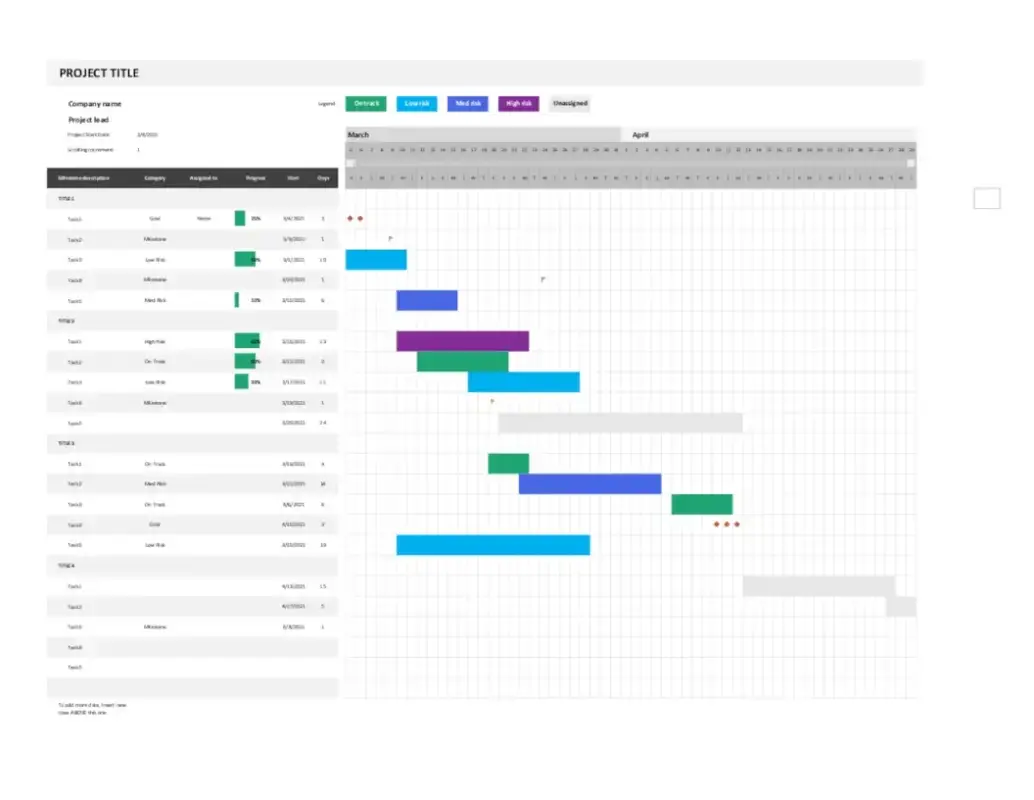 Ten przykładowy wykres Agile Gantta zawiera oznaczone kolorami kategorie zadań i wizualne przypomnienia, które pomagają zespołom Agile dotrzymywać terminów.
Ten przykładowy wykres Agile Gantta zawiera oznaczone kolorami kategorie zadań i wizualne przypomnienia, które pomagają zespołom Agile dotrzymywać terminów.
Biorąc pod uwagę ciągłą pętlę informacji zwrotnych, która stanowi podstawę metodologii Agile, takie wykresy Gantta odgrywają zasadniczą rolę w śledzeniu zadań.
Co nam się podoba: kolorowe paski zapewniają natychmiastową informację wizualną, a możliwość szybkiego publikowania i udostępniania tego wykresu w programie Excel pomaga usprawnić współpracę w zespole.
Podróż na odległość z Ganttem
Wykresy Gantta to świetny sposób na śledzenie harmonogramów projektów i szybkie sprawdzanie, gdzie występują nałożenia się zadań i gdzie może być konieczne wprowadzenie zmian w harmonogramie.
Chociaż program Microsoft Excel nie jest wyposażony we wbudowany generator Gantta, możesz pokonać dystans dzięki wykresom Gantta, tworząc własne od podstaw, korzystając z naszego przewodnika krok po kroku lub pobierając szablon programu Excel, który umożliwia dostosowywanie danych i nagłówków w popyt.